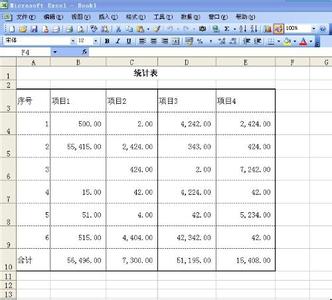在使用excel的时候会需要用到表格设计的技巧,如果不懂得如何使用表格设计技巧的朋友不妨一起来研究学习一番,下面是由小编分享的excel表格设计技巧,以供大家阅读和学习。
excel表格设计技巧:表格设计步骤1:在第一行,选中A~G列。点击工具栏上的【合并后居中】。 输入文字“员工工资表”。
表格设计步骤2:选中2、3两第A列的两个单元格,点击工具栏上的【合并后居中】。 输入文字“事项”按键盘上的ALT+Enter键换行,输入“姓名”。
表格设计步骤3:点击工具栏上的【左居中】。 调整单元格的宽度,再双击单元格进入编辑状态,使用键盘的“空格键”将“事项”这两个字向右移。
表格设计步骤4:点击工具栏的<插入>,点击【形状】,选择直线,然后将直线按对角拉出一条线。
表格设计步骤5:选中各个需要合并的单元格,使用合并功能合并,后如图所示。
表格设计步骤6:最后一步,选中这些单元格,点击工具栏上的【边框】,为表格添加边框,这样就完成表格的制作。
如果表格打印的时候因为行数过多,需要有相同的表头时,请查看参考资料:如何打印相同标题。
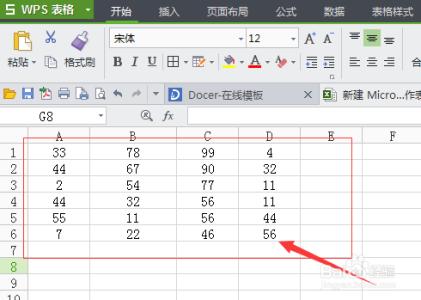
看了excel表格设计技巧还看了:
1.excel表格设计的技巧
2.Excel表格制作的基本方法
3.Excel制作图表教程
4.excel制作表格方法
5.Excel表格实用技巧大全
6.excel表格制作方法
7.Excel表格制作分类下拉列表
 爱华网
爱华网